Dans ce post, vous verrez comment exporter des mots de passe à partir du navigateur Firefox. Comme tous les autres navigateurs modernes, Firefox fournit également un gestionnaire de mots de passe pour stocker et gérer les identifiants et mots de passe enregistrés et les utiliser chaque fois que nécessaire. Il offre également la fonctionnalité pour exporter mot de passe Firefox. Cela peut être utile plus tard pour déplacer vos mots de passe enregistrés de Firefox vers un autre navigateur. Ce message a toutes les étapes nécessaires pour sauvegarder les mots de passe enregistrés de Firefox.
Firefox vous permet d’exporter des mots de passe comme un fichier CSV. Ce fichier comprend la liste des adresses du site Web, le nom d’utilisateur, le mot de passe (dans le texte lisible), l’heure à laquelle un mot de passe a été créé, la dernière fois où le mot de passe a été utilisé, etc.
Exporter mot de passe firefox
Suivez ces étapes pour exporter ou sauvegarder les identifiants et mots de passe de Firefox sur Windows 10 :
- Ouvrez le navigateur Firefox
- Accéder au menu Firefox
- Accédez aux paramètres identifiants et mots de passe.
- Cliquez sur les 3 points horizontaux dans le coin supérieur droit
- Sélectionnez Exporter les identifiants.
- Enregistrez-les à l’emplacement souhaité.
Lancez votre navigateur Firefox, puis ouvrez le menu Firefox. Cliquez sur l’icône Ouvrir le menu (icône hamburger) disponible dans le coin supérieur droit de Firefox. Ensuite, sélectionnez l’option identifiants et mots de passe.
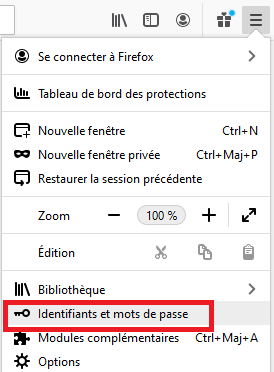
Vous pouvez également cliquer sur l’icône de profil Firefox et utiliser l’option identifiants et mots de passe.
Vous pouvez maintenant voir la liste de tous les mots de passe et détails de connexion enregistrés dans la section de gauche. Ainsi Vous pouvez également supprimer ou modifier des mots de passe avant de faire la sauvegarde. Cliquez sur les trois points verticaux visibles dans le coin droit, puis utilisez l’option Exporter les identifiants.
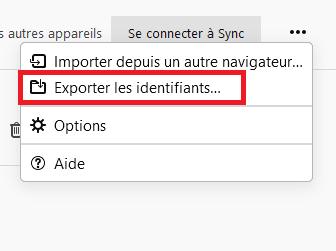
Une boîte d’avertissement s’affiche. Appuyez sur le bouton Exporter dans cette boîte. Maintenant la boîte de sécurité de Windows s’ouvrira et il vous demandera d’entrer votre mot de passe de connexion de Windows pour la confirmation.
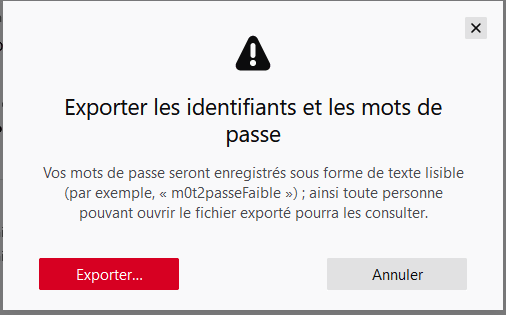
Enfin, enregistrer que la fenêtre est ouverte en utilisant que vous pouvez exporter Firefox mots de passe comme fichier CSV avec un nom personnalisé.
C’est tout !
Il est toujours bon d’avoir une sauvegarde de tous vos mots de passe enregistrés. Bien qu’il existe certains meilleurs gestionnaires de mots de passe gratuits déjà disponibles à utiliser, Firefox offre également la même chose et vous permet de sauvegarder les connexions et les mots de passe enregistrés.
J’espère que ce poste vous aidera.